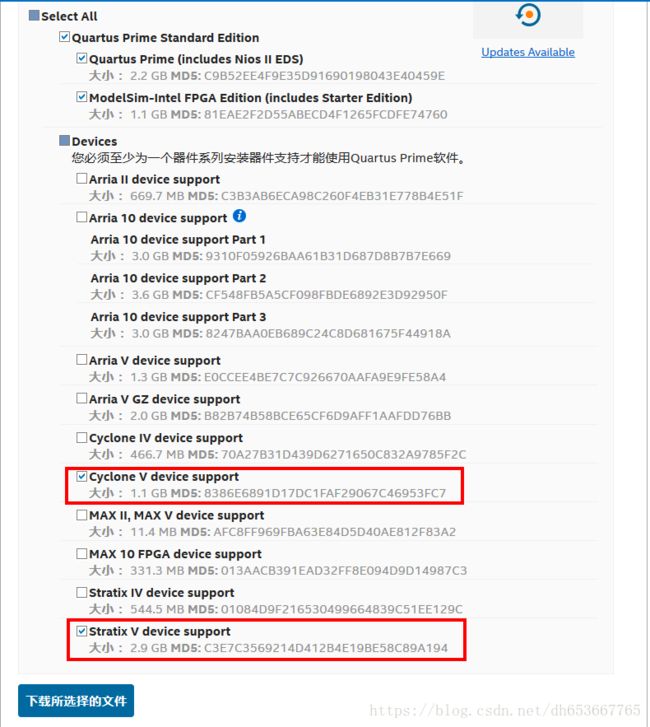OpenCL教程 第一章 环境搭建-DE5-Net FPAG篇(下)
第一章 环境搭建
准备工具
Quartus II 16.1:http://dl.altera.com/16.1/?edition=standard
DE5NET_OpenCL_BSP_16.1:http://www.terasic.com.cn/cgi-bin/page/archive.pl?Language=China&CategoryNo=160&No=727&PartNo=4
FPGA环境搭建
我使用的FPGA是DE5-Net,所以下面介绍DE5-Net在win7环境下的环境搭建
经过对多个版本的软件进行尝试,现在确定出了最稳定的软件搭配方案:
Quartus II 16.1 + DE5NET_OpenCL_BSP_16.1
环境的配置过程可以参考官方提供的DE5NET_OpenCL_16.1.pdf说明文档
第一步:安装Quartus II
从Altera官网上下载Quartus II 16.1
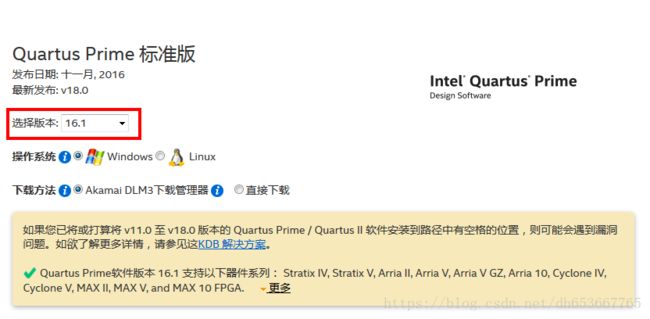
注意选择版本为16.1
Cyclone V比较常用,DE5-Net是Stratix V系列,因此选择这两个下载
点击下载所选择的文件后,登录账号开始下载
下载完成后打开下载目录如下(破解器另外下载)
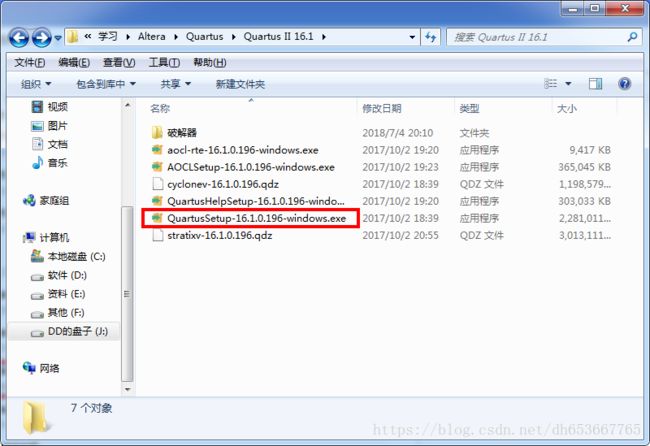
双击Setup开始安装,默认安装位置为C:\intelFPGA\16.1\
安装完成后使用破解器将Quartus II破解如下

到这里显示骏龙科技说明Quartus II 16.1正确安装并破解完成了
第二步:下载BSP并配置环境变量
(1)下载文件
下载16.1版本的OpenCL BSP

下载完成后将BSP解压到Quartus安装目录

(2)配置环境变量
打开 计算机->属性->高级系统设置->环境变量

点击新建添加OpenCL的license路径
变量名为:LM_LICENSE_FILE
变量值为:license的存放路径

点击新建添加
变量名为:AOCL_BOARD_PACKAGE_ROOT
变量值为:%ALTERAOCLSDKROOT%\board\de5net

点击新建添加PATH变量(若已存在则不用新建,只需要将变量值添加到原有变量值后面,用分号隔开)
变量名为:PATH
变量值为:%AOCL_BOARD_PACKAGE_ROOT%\windows64\bin;%ALTERAOCLSDKROOT%\bin;%ALTERAOCLSDKROOT%\windows64\bin;

(3)烧写测试开发板
将开发板插入PCIE插槽,并使用数据线将开发板与电脑相连,同时将开发板的电源插好

插好开发板后,打开电脑,同时打开开发板电源开关
打开电脑命令行输入aco –list-boards命令检测开发板与电脑是否成功连接

这时候会弹出安装PCIE驱动的界面,选择信任安装即可,驱动安装完成后可以在设备管理器中查看到信息

这时候命令行切换到C:\intelFPGA\16.1\hld\board\de5net\tests\hello_world\bin目录下
输入命令:aocl flash acl0 hello_world.aocx 烧写开发板镜像
在询问烧写模式时输入:1
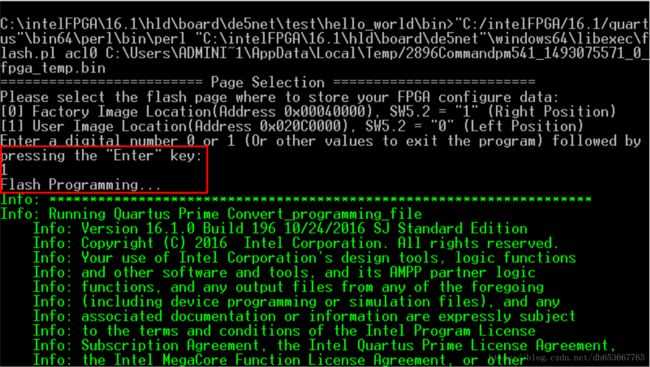
烧写完成后将电脑关机,开发板断电,取下开发板的USB数据线
然后电脑开机,开发板上电,打开命令行
输入命令:aocl diagnose 对开发板进行诊断,如果正常则出现以下信息

如果出现诊断错误的话,一般是Quartus或者BSP的版本不对
测试烧写程序
切换命令行目录到C:\intelFPGA\16.1\hld\board\de5net\tests\hello_world\bin下
输入命令:aocl program acl0 hello_world.aocx

测试编译程序
切换目录到C:\intelFPGA\16.1\hld\board\de5net\tests\vector_add下
输入命令:aoc device\vector_add.cl -o bin\vector_add.aocx –board de5net_a7
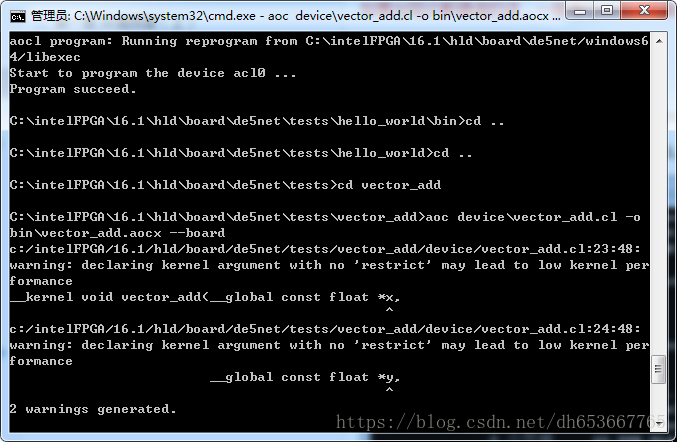
上图表明正在编译aocx目标板文件
第三步:配置VS2013工程
(1)打开C:\intelFPGA\16.1\hld\board\de5net\tests\vector_add下的工程
(3)选择 C/C++->常规->附加包含目录
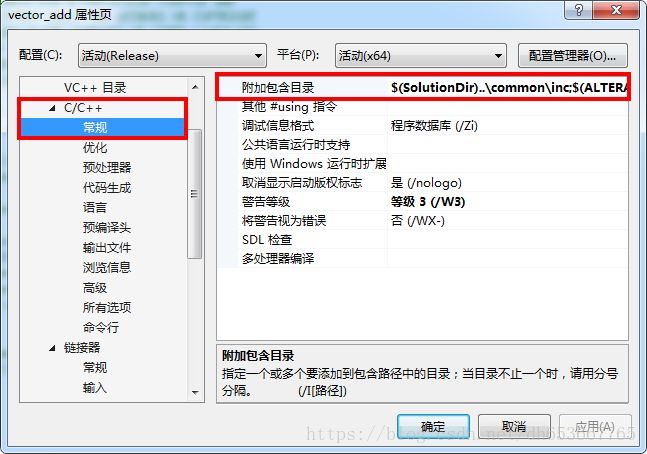
添加$(ALTERAOCLSDKROOT)\host\include和$(ACL_ROOT)\host\include

(4)选择 链接器->常规->附加库目录

添加$(ALTERAOCLSDKROOT)\host\windows64\lib
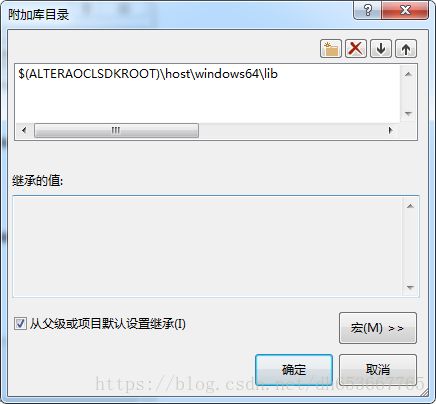
(5)选择 链接器->输入->附加依赖项
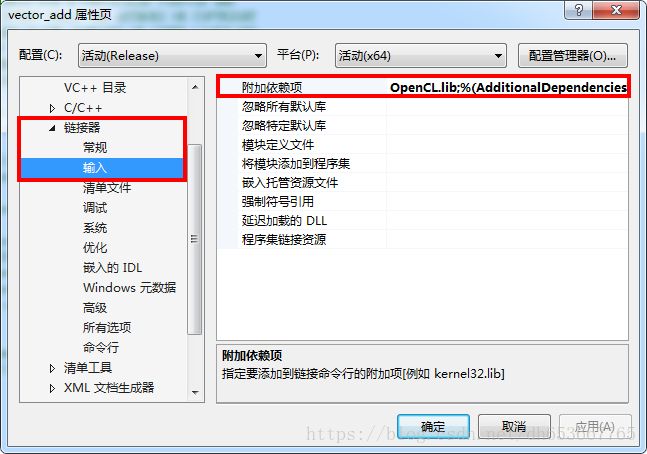
添加OpenCL.lib
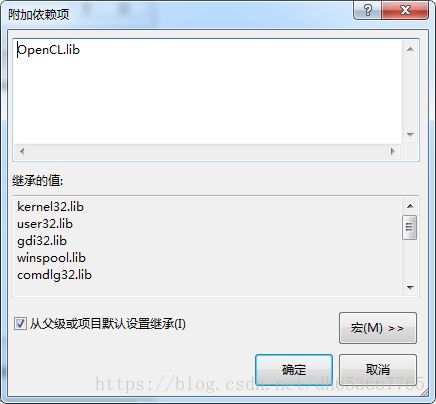
(6)修改完成后执行项目
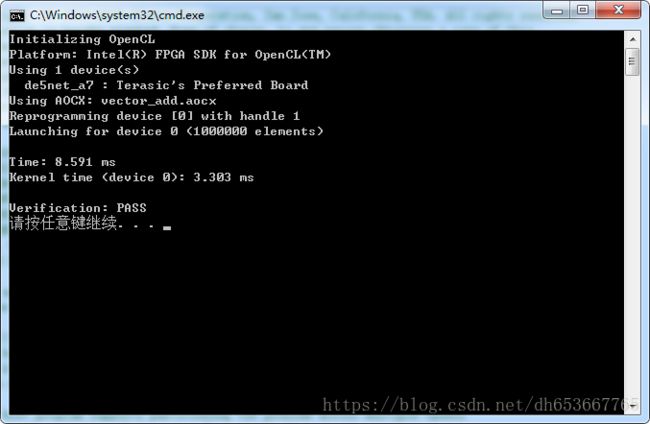
出现上面内容说明整个FPGA开发OpenCL的环境就已经搭建好了,可以将工程保存为模板,以后直接添加